È ormai dal 2014, con il lancio di Android 5.0 Lollipop, che Google permette di usare i dispositivi basati sul suo sistema operativo in configurazione multi utente.
Ed è questa una funzionalità importante perché se è vero che uno smartphone è di solito un dispositivo personale che dovrebbe essere utilizzato da un unico soggetto, altri device – come i tablet – sono condivisi regolarmente tra più utenti.
Grazie all’utilizzo di differenti profili utente, uno stesso dispositivo Android può essere condiviso tra più soggetti senza che i dati personali di ciascun utente siano accessibili da altre persone.
Una volta creato un nuovo profilo utente su Android, è possibile usare una differente schermata home, applicazioni diverse, impostazioni personalizzate, accedere esclusivamente alle email e ai file personali e così via.
Su Android possono essere adoperati tre differenti profili: amministratore (proprietario del dispositivo), utente (con limitazioni di vario genere) e ospite.
Va tenuto presente che nella configurazione multi utente alcune informazioni vengono automaticamente condivise tra i vari profili: aggiornamenti per le app comuni, le chiamate in arrivo (sui dispositivi dotati di modulo telefonico), informazioni sull’utilizzo dello storage.
Non vengono invece condivisi i file personali (foto, video, musica,…), le applicazioni installate (a meno che ciò non sia espressamente consentito dall’amministratore), dati delle singole app (chat, cronologia,…), notifiche, SMS, rubrica dei contatti e lista delle chiamate.
Come creare un nuovo utente su Android
Nella versione stock di Android (e ci riferiamo ad esempio ai dispositivi basati su Android One) per gestire la configurazione multi utente basta accedere alle impostazioni, selezionare Utenti e account, toccare su Utenti quindi servirsi della voce Aggiungi utente o profilo.
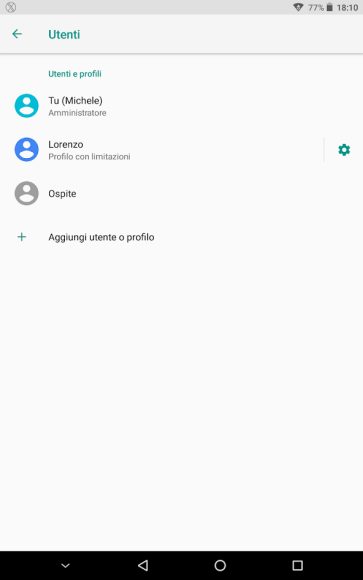
Scegliendo Utente verrà creato un profilo che permetterà al soggetto che lo userà di servirsi delle sue applicazioni e di accedere ai contenuti personali.

Viceversa, optando per Profilo con limitazioni si potranno decidere quali tra le applicazioni utilizzate dall’amministratore potranno essere adoperate anche dal nuovo utente.
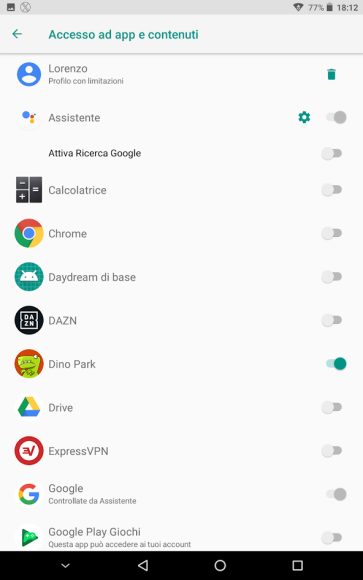
Selezionando l’icona dell’avatar nell’area delle notifiche di Android, si potrà passare da un profilo utente all’altro o addirittura attivare l’account ospite (Aggiungi ospite). Usando quest’ultimo tutti i dati andranno persi dopo la conclusione della sessione di lavoro.
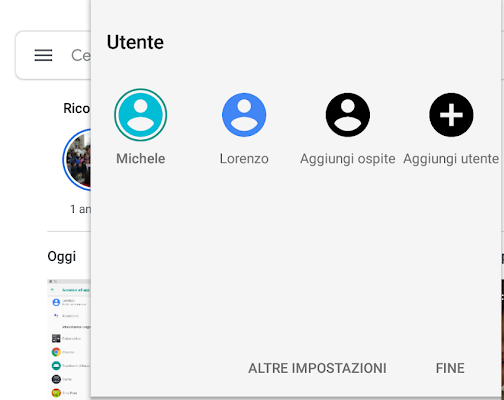
Il passaggio da un utente all’altro è possibile anche dalla schermata di blocco di Android toccando l’icona in alto a destra.
I profilo utente dell’amministratore dovrà essere opportunamente protetto, accedendo alla sezione Sicurezza e posizione quindi impostando un blocco dello schermo efficace come una sequenza, un codice PIN o una password.
Accedendo alle impostazioni di Android quindi selezionando Memoria o Spazio di archiviazione si potrà sempre sapere quanto spazio stanno occupando gli altri profili utente attivati sul dispositivo.
La configurazione multi utente potrebbe risultare indisponibile su alcuni dispositivi Android che usano versioni personalizzate del sistema operativo Google. Oppure, la stessa funzionalità potrebbe risultare accessibile con denominazioni differenti dalle impostazioni del sistema operativo.
/https://www.ilsoftware.it/app/uploads/2023/05/img_21057.jpg)
/https://www.ilsoftware.it/app/uploads/2023/11/4-106.jpg)
/https://www.ilsoftware.it/app/uploads/2025/03/35.jpg)
/https://www.ilsoftware.it/app/uploads/2024/08/2-10.jpg)
/https://www.ilsoftware.it/app/uploads/2024/11/4-2.jpg)